前几天有位网友,在微信上咨询鸿哥,问我怎么找回路由器的登录密码?
因此,鸿哥特意整理了这篇内容,详细介绍如何解决找回路由器登录密码的问题,希望能帮助遇到类似困扰的朋友。
如果你忘记了路由器的登录密码,可以尝试按照以下方法进行操作,找到解决方案。

1、检查默认密码
部分无线路由器提供默认的登录密码,你可以先确认自己的路由器是否具备这样的功能。
如果有默认密码,请使用该密码尝试登录路由器的管理界面。
查看方式:
通常可以在路由器底部的标签上找到默认登录密码。具体示例如下图所示。
 查看默认登录密码
查看默认登录密码
重要提醒:
如果在路由器底部标签中找不到登录密码信息,则说明此款路由器没有默认登录密码。
2、尝试使用WiFi密码登录
某些无线路由器的设计是将WiFi密码直接设为登录密码。
因此,当你忘记登录密码时,可以试试使用WiFi密码来登录路由器的管理页面。
3、重置路由器
若上述两种方法均无效,并且你也不记得之前设定过的登录密码,那么唯一可行的办法就是重置路由器。
重置路由器
注意:重置路由器即恢复其出厂设置,这一步将会清除现有的登录密码。
恢复出厂设置方法:
在确保路由器通电的情况下,长按复位按钮约10秒钟即可完成恢复出厂设置的操作。
关于恢复出厂设置的具体步骤,可以参考下面的文章链接:
 恢复出厂设置
恢复出厂设置
补充说明:
(1)恢复出厂设置会清除所有的登录密码以及网络和无线参数配置,这意味着路由器将无法正常连接互联网。
简单来说,恢复出厂设置后需要重新配置路由器的上网参数和无线密码。
如果不确定如何重新设置路由器,请查阅相关教程获取详细指导。
(2)有不少初学者会问,没有默认密码的路由器,它的登录密码是从哪里来的呢?
这里简单解释一下:没有默认登录密码的路由器,其登录密码是在初次设置时由用户自行设定的,如下图所示。
 没有默认密码的路由器,其登录密码是用户自行设定的
没有默认密码的路由器,其登录密码是用户自行设定的
一些路由器在设置登录密码时,默认选项是将WiFi密码作为登录密码,如下图所示。
因此,鸿哥建议大家首先尝试用WiFi密码登录路由器管理界面。
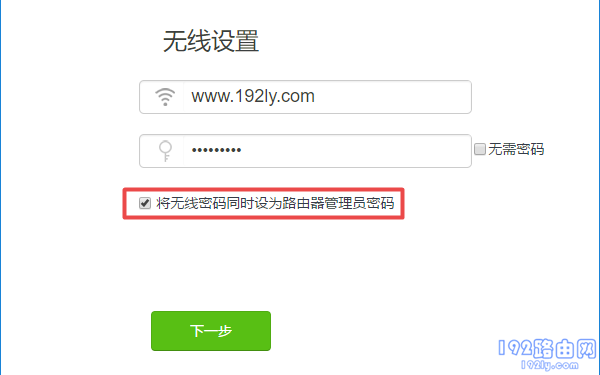 有些路由器在设置登录密码时,默认使用WiFi密码作为登录密码
有些路由器在设置登录密码时,默认使用WiFi密码作为登录密码
温馨提示:
这里提到的“一次设置”,指的是新购路由器首次配置或者恢复出厂设置后的首次配置。

 路由网
路由网






